共享文件夹加密专家是一款共享软件,支持局域网,服务器的共享文件夹加密,U盘加密,移动硬盘加密。软件提供了权限设置功能,完美解决了“共享即不能保密,保密即不能共享”这一难题。完善了windows系统的共享保护问题。是企业与家庭用户管理共享数据的比较佳选择!
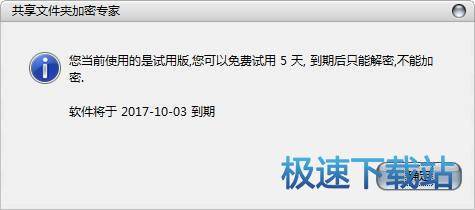
软件特性
普通密码:可以选择是否设置用户密码。如果不设置用户密码,用户将可以直接查看加密的文件夹,但禁止复制、删除和拷贝。
管理员密码:设置一个管理员密码,管理员具有比较高权限,可以删除,复制,添加,更名任意文件/夹。

多用户权限设置:可以为不同的用户设置不同的权限,如只读权限,只写权限。能更有效地管理好加密数据。
安全文件夹:加密的文件数据只能浏览,无法复制,删除,移动及大小查看,有效防止非法入侵,真正意义上的安全文件夹。

支持网络环境:支持在局域网进行加解密操作。支持多用户同时浏览文件。只需在一台机上安装即可全网共用。
支持移动硬盘:可以直接加密移动硬盘上的数据,用户可以浏览里面的文件,但无法修改,复制,删除。适用于文档演示,资料出售等情况。

更新日志
修复自定义权限按钮无效的BUG

包含文件
DllLoader.exe
DllLoader_64.exe
共享文件夹加密专家-试用版.exe
自动备份工具.exe
相关搜索:文件夹加密
共享文件夹加密专家使用教程
共享文件夹加密专家是一款好用的电脑文件夹加密工工具。使用共享文件夹加密专家可以轻松对电脑中的文件夹进行加密,保护文件夹安全;

极速小编这一次就给大家演示一下怎么使用共享文件夹加密专家将电脑中的文件夹进行加密吧。点击共享文件夹加密专家主界面顶部的添加文件夹按钮,打开浏览文件夹窗口;

在浏览文件夹窗口中,根据文件夹路径,找到想要进行加密的文件夹。用鼠标点击选中文件夹之后点击确定,就可以选中要使用共享文件夹加密专家进行加密的文件夹;

文件夹成功导入到共享文件夹加密专家中,我们可以在共享文件夹加密专家主界面中看到文件夹被成功添加到共享文件夹加密专家的文件夹列表中。点击用户权限设置,设置文件夹用户权限;

在用户权限设置中,我们可以设置用户组的文件夹操作权限。我们可以选择浏览权限、写入权限、完全权限、自定义权限设置。极速小编为用户组1选择了完全权限。接下来我们可以进行高级选项设置了;

进入高级选项设置,我们在这里主要进行设置的是加密强度选项,我们可以使用普通强度、较高强度、比较高强度。共享文件夹加密专家推荐文档类型可以使用较高强度或者比较高强度,.EXE执行文件只能使用普通强度。极速小编选择了普通强度;

- 共 0 条评论,平均 0 分 我来说两句
- 人气英雄联盟下载官方下载
- 《英雄联盟》(简称LOL)是由美国拳头游戏(Riot Games)开发、中国大陆地区腾讯游戏代理运营的英雄对战MOBA... [立即下载]
- 好评Adobe PhotoShop CS4 11.0 精简版
- 想要使用PhotoShop进行图片编辑?但是下载下来的PhotoShop好多都需要使用激活码才能使用,搞得很不方便?今... [立即下载]

